Якщо ви повністю впевнені в безпеці файлу, який надходить вам зі сторонніх ресурсів, але антивірусна система їх блокує то в такому випадку у вас є можливість додати файл до списку винятків, це дозволить виключити файли зі сканування антивірусною системою.
У цій статті ми покажемо дії, за допомогою яких можна додати файл у виключення.
Для корпоративних продуктів
Нижче наведено приклад того, як слід додавати виключення в Cloud Console:
1. Перейдіть в політику, яка застосована на пристрої, де необхідно додати виняток.
2. В політиці перейдіть в розділ «Захист від шкідливого програмного забезпечення», підрозділ «Налаштування» і додайте виняток в таблицю (приклад на скріншоті):
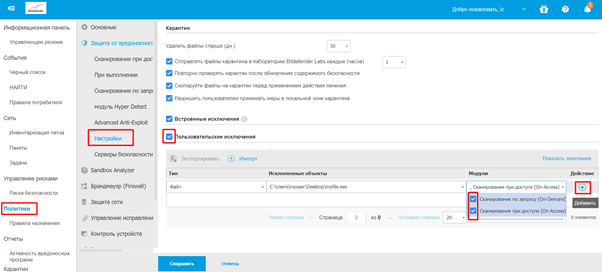
Крім файлу, у виключення можна додати папку, розширення, процес, ім’я загрози і т.д. Для винятків файлу / процесу обов’язково вводити повний шлях до файлу.
Увага! Винятки не поширюються на контекстне сканування. Якщо файл вже потрапив в карантин, його можна відновити і додати у виключення звідти:
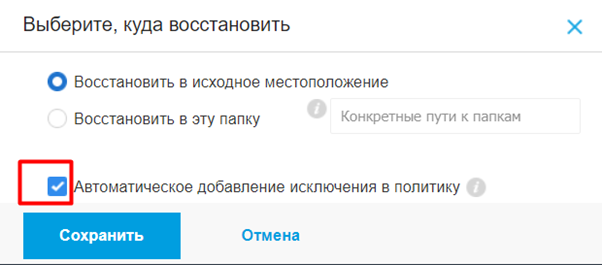
Для домашніх антивірусів:
1. Відкрийте інтерфейс Bitdefender і виберіть розділ «Захист» в меню зліва.
2. На панелі АНТИВІРУС виберіть в налаштуваннях «Управління виключеннями».
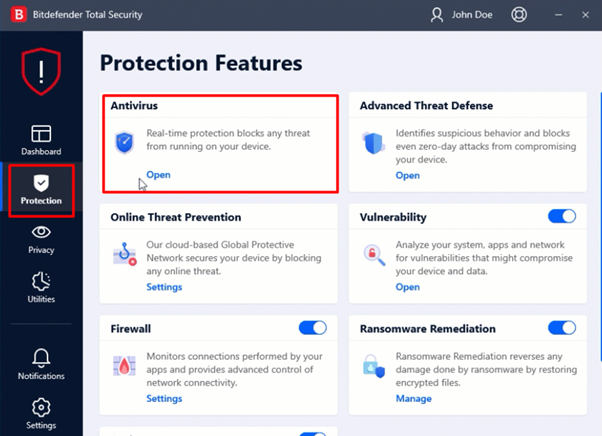
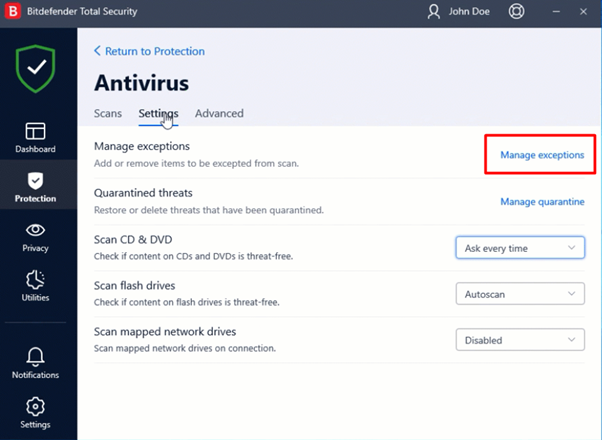
3. Натисніть ДОДАТИ ВИКЛЮЧЕННЯ.
4. Перетягніть файл/папку, які ви бажаєте виключити, у рядок пошуку в розділі «Параметри виключень». Або натисніть на лупу, щоб знайти та вибрати файл/папку, які ви бажаєте виключити.
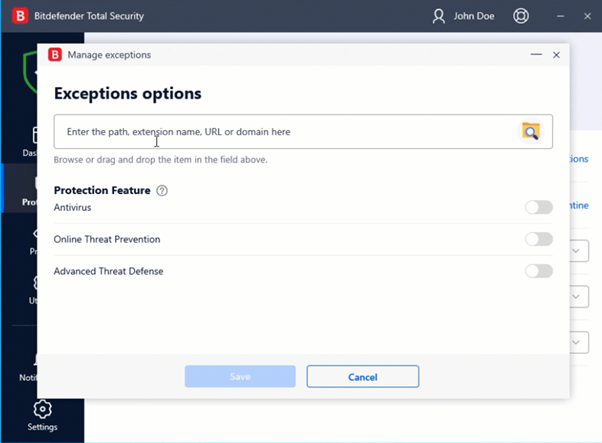
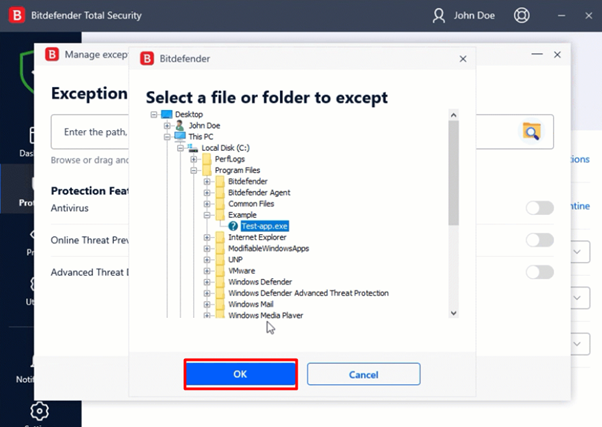
6. Переконайтеся, що всі ці прапорці встановлені:
• Сканування під час доступу (захист в реальному часі від шкідливих програм. Bitdefender автоматично сканує всі файли та електронні листи, до яких здійснюється доступ).
• Сканування на вимогу (ручне сканування, яке виконується користувачем).
• Вбудовані скрипти (можливість сканувати різні додатки на предмет скриптів, які можуть завдати шкоди вашому пристрою).
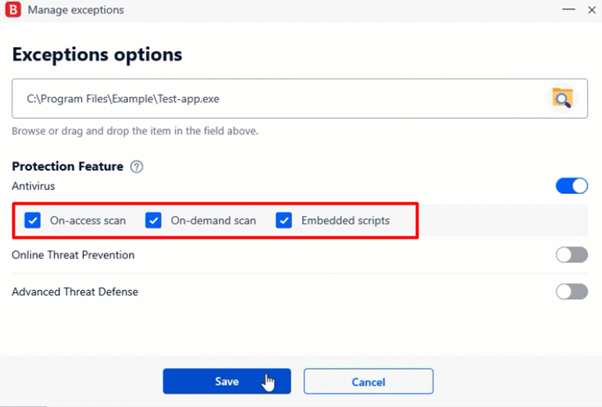
7. Збережіть зміни, в результаті файл повинен з’явитися в списку винятків:
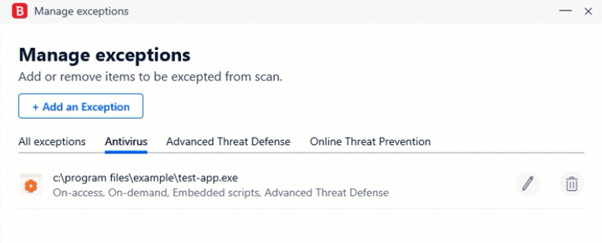
Важливо розуміти, що додавання файлів у виключення не рекомендується, оскільки файл може нести в собі потенційні загрози для вашого пристрою.
Для звернення до технічної підтримки:
Встановіть TeamViewer для віддаленого підключення фахівця технічної підтримки першого рівня
ЗавантажитиНапишіть в технічну підтримку
Виникли запитання?
Введіть Ваші дані і опишіть проблему в формі нижче
Bitdefender Україна
Вулиця Казимира Малевича, 86Л, Київ, 03150